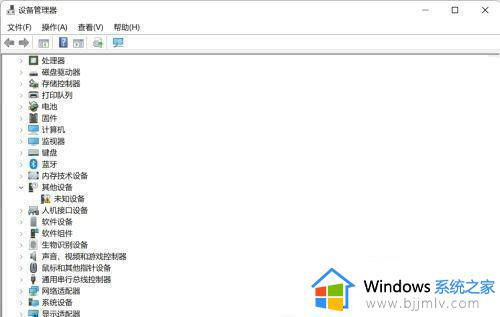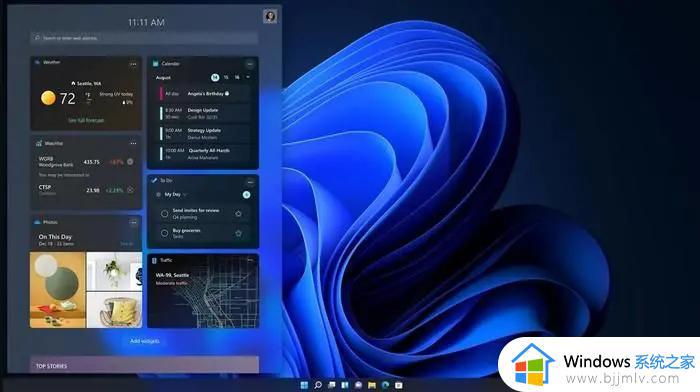| win11按键精灵启动不了怎么办 | 您所在的位置:网站首页 › 按键精灵无法运行怎么办 › win11按键精灵启动不了怎么办 |
win11按键精灵启动不了怎么办
|
按键精灵是一款模拟鼠标键盘动作的软件,功能强大的脚本,一些用户的win11电脑上也都有安装这款工具,可是当用户想要启动win11系统中按键精灵来进行设置时,双击却总是无法打开,对此win11按键精灵启动不了怎么办呢?下面小编就来告诉大家win11按键精灵无法打开如何解决。 具体方法: 方法一:驱动问题 1、首先在桌面找到“此电脑”,右键选中它,点击“管理”。 2、打开计算机管理后,在左侧选择“设备管理器”,然后就能找到右侧的“键盘”。 3、展开“键盘”选项,在下方找到其中我们的键盘设备,右键选中后选择“更新驱动程序”。
4、等待窗口界面弹出,选择“自动搜索驱动程序”。 5、等待驱动更新完成后,再选择鼠标设备,使用相同方法进行更新就可以了。 方法二:更新问题 请确保您的按键精灵软件是最新版本,并且与Windows 11兼容。有时旧版软件可能无法正常运行。您可以尝试从官方网站下载和安装最新版本的按键精灵。
方法三:权限问题 按键精灵可能需要管理员权限才能正常运行。请尝试右键点击按键精灵的快捷方式或可执行文件,在菜单中选择“以管理员身份运行”。 方法四:安全软件冲突 某些安全软件可能会阻止按键精灵运行或干扰其功能。暂时禁用或退出您的防病毒软件、防火墙或其他安全软件,然后重新启动按键精灵。看是否能够正常工作。 方法五:其他程序冲突 某些其他正在运行的程序可能与按键精灵发生冲突,导致其无法正常工作。尝试关闭其他不必要的程序,只保留按键精灵,然后查看是否可以使用。 以上就是小编给大家介绍的win11按键精灵无法打开如何解决全部步骤了,如果你电脑有出现类似的情况,那么就可以根据小编的操作来进行解决,非常的简单快速,一步到位。 |
【本文地址】
公司简介
联系我们